Temas relacionados
[Wireless router] Cómo utilizar la función de velocidad de Internet en el router ASUS
Este servicio lo proporciona Ookla®. Detecta la velocidad de descarga y subida desde tu router a Internet. Esta prueba tarda aproximadamente un minuto en completarse. Al utilizar este servicio, aceptas la política de privacidad de Ookla.
El resultado de la prueba de velocidad de Internet varía en función de la ubicación, la conexión por cable o inalámbrica, la distancia de la conexión y el equipo de red (como el módem o el decodificador) proporcionado por el proveedor de servicios de Internet (ISP).
Prepare
1. El router debe conectarse a Internet.
2. Compruebe la velocidad de la conexión por cable a los puertos WAN y LAN y si la velocidad del cable de red cumple las especificaciones del router.
3. Instale primero la aplicación del router ASUS en su smartphone. Asegúrese de que la versión de la aplicación del router ASUS está actualizada.
Para obtener información sobre cómo instalar la aplicación del router ASUS, consulte las preguntas frecuentes.
[Router inalámbrico]Cómo gestionar varios routers ASUS mediante la aplicación de router ASUS
4. Por favor, actualice el firmware de su router a la última versión. Para obtener instrucciones sobre cómo actualizar el firmware.
Introducción:
A. Puede utilizar esta función a través de ASUS Router App o ASUS Router WEB GUI
A-2 ASUS Router WEB GUI(Página de configuración del router)
B. Unidades de velocidad de Internet
1. Acceda a la aplicación ASUS Router App, pulse [ Settings ] > [ QoS ] > [ Internet Speed ] > [ Go ], el sistema seleccionará automáticamente un servidor. Esta prueba tarda aproximadamente 1 minuto en finalizar.
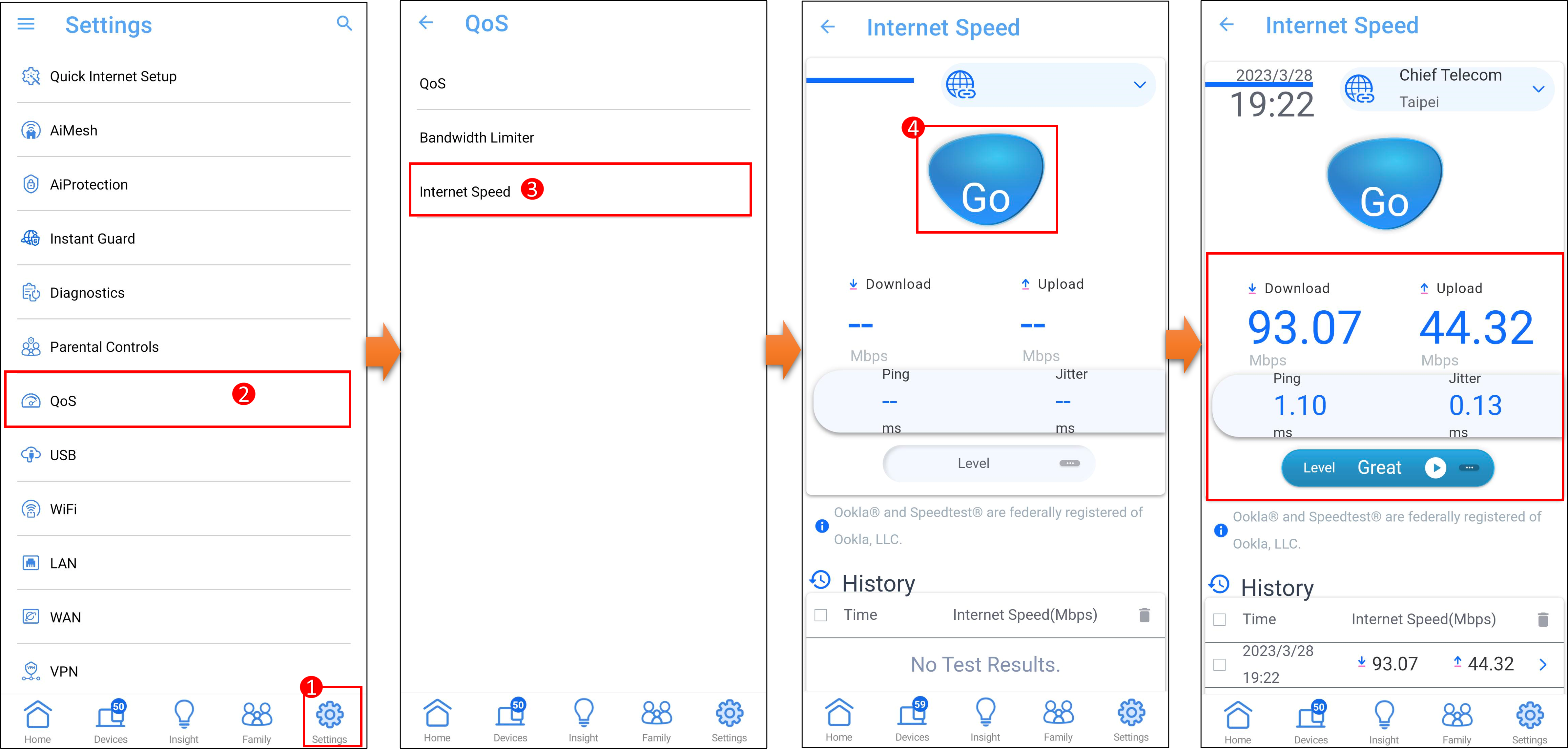
2. Pulse [ Nivel ] para comprobar el estado de la velocidad.
Por ejemplo, si quieres utilizar un servicio de streaming 4K [Rápido], necesitarás obtener de tu proveedor de Internet un ancho de banda de al menos 251 Mbps o superior.
Nota: El resultado de la prueba de velocidad de Internet varía en función de la ubicación, la conexión por cable o inalámbrica, la distancia de la conexión y el equipo de red (como el módem o el descodificador) proporcionado por el proveedor de servicios de Internet (ISP).

Puede entrar en ASUS router WEB GUI para utilizar la función de velocidad de Internet. Nota: su router necesita conectarse a Internet.
1. Conecte su ordenador portátil al router a través de una conexión por cable o Wi-Fi e introduzca la IP LAN de su router o la URL del router http://www.asusrouter.com a la GUI WEB.

2. Introduzca el nombre de usuario y la contraseña de su router y haga clic en [Iniciar sesión].

Nota: Si olvida el nombre de usuario y/o la contraseña, restaure el router al estado y la configuración predeterminados de fábrica.
Consulte [Router inalámbrico] Cómo restablecer el router a la configuración predetermin ada de fábrica para saber cómo restablecer el router al estado predeterminado.
3. Haga clic primero en [QoS Adaptable] > [Velocidad de Internet]. Tras hacer clic en [Ir], el sistema seleccionará automáticamente un servidor. La prueba tarda aproximadamente un minuto.
Como muestra la siguiente imagen, la unidad de velocidad de carga/descarga de Internet es [Mbps].
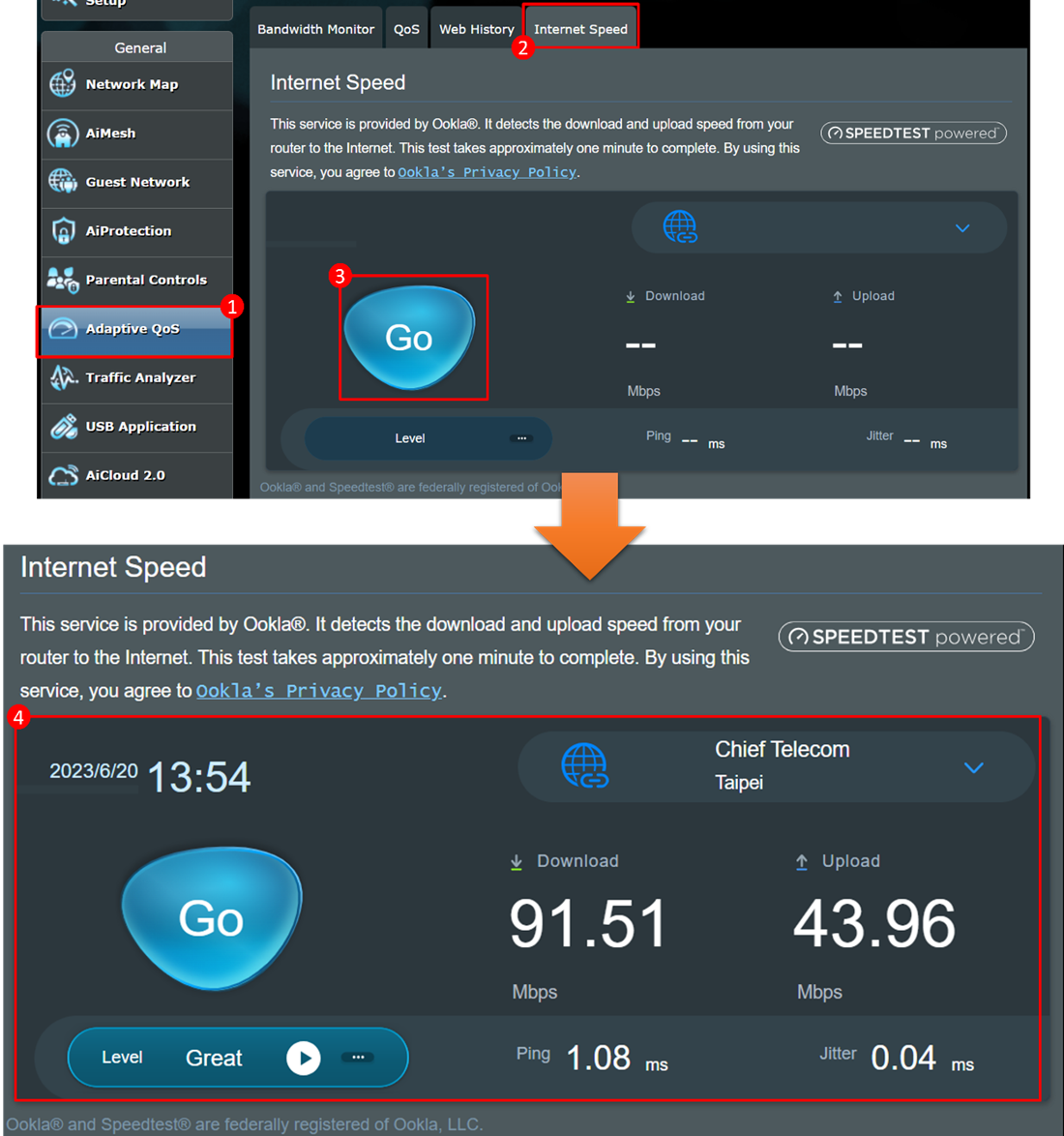
4. Haz clic en [Nivel] para comprobar el estado de la velocidad.
Por ejemplo, si quieres utilizar un servicio de streaming 4K [Rápido], necesitarás obtener al menos 251Mbps o un ancho de banda superior de tu ISP.
Nota: El resultado de la prueba de velocidad de Internet varía en función de la ubicación, la conexión por cable o inalámbrica, la distancia de la conexión y el equipo de red (como el módem o el descodificador) proporcionado por el proveedor de servicios de Internet (ISP).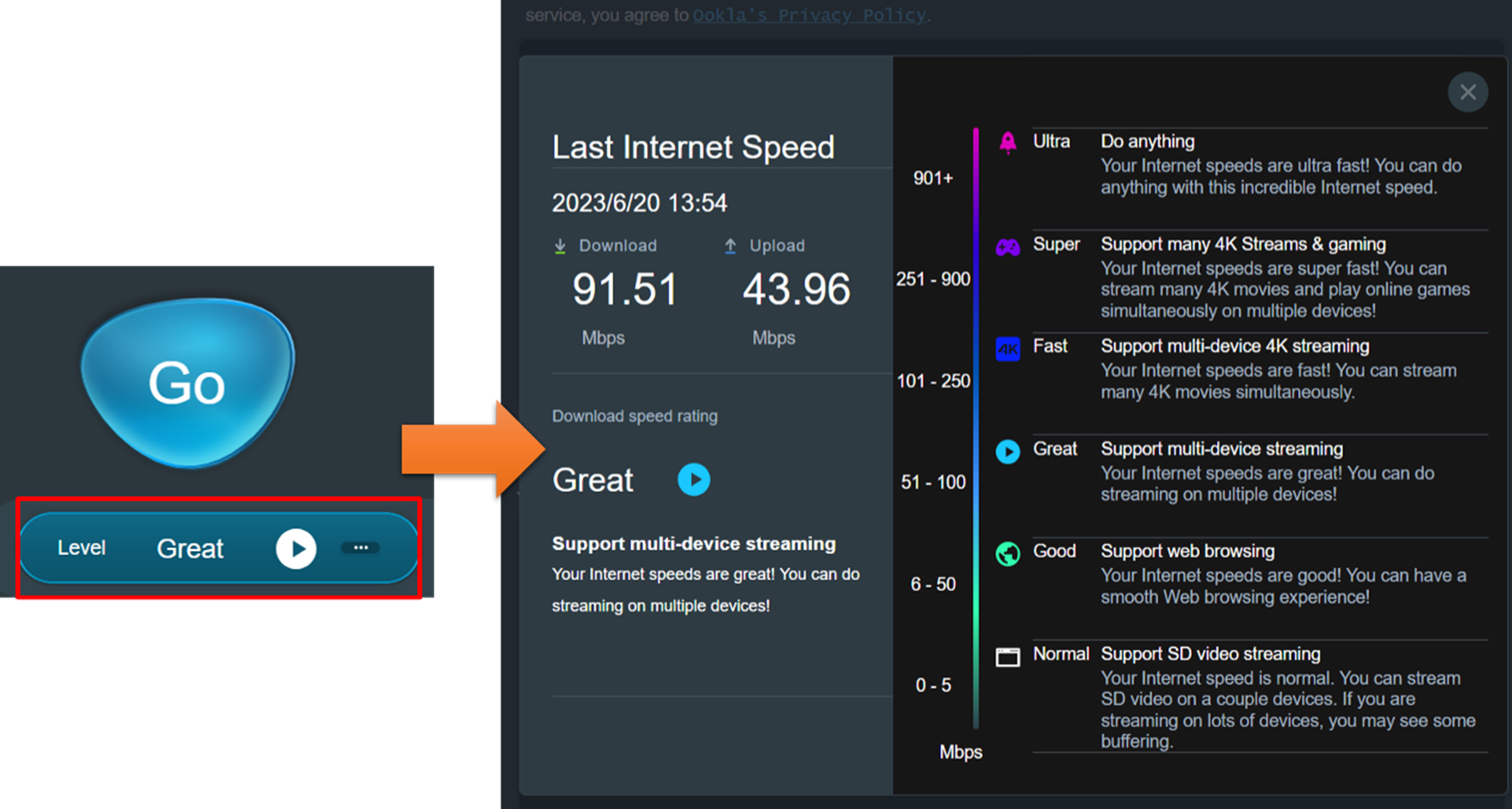
Qué son los Mbps
Mbps = Millones de bits por segundo (el número de millones de bits transferidos por segundo)
bit es la unidad más pequeña
Un byte consta de 8 bits.
1 bit = 0,125 Byte (el cálculo es 1/8)
1 Byte = 8 bits (el cálculo es 1*8)
1. Si la velocidad de Internet no puede alcanzar la velocidad proporcionada por el proveedor de servicios de Internet (ISP)
(1) Compruebe que la especificación del puerto WAN de su router es superior a la velocidad de Internet proporcionada por su proveedor de servicios de Internet (ISP).
(2) Compruebe que las especificaciones del cable de red y los puertos de red de su router son superiores a la velocidad de Internet proporcionada por su proveedor de servicios de Internet (ISP).
(3) Por favor, sustituya su cable de red para realizar pruebas cruzadas y confirmar si es anormal.
(4) Conecte directamente el cable de red suministrado por su proveedor de servicios de Internet (ISP) a su PC y compruebe si la velocidad de Internet es normal.
Si no puede alcanzar la velocidad de Internet proporcionada por su proveedor de servicios de Internet (ISP), póngase en contacto con él.
(5) Compruebe si el router tiene activada alguna limitación de ancho de banda. En caso afirmativo, vaya a [QoS adaptativa] > [QoS] para desactivarla.
(6) Por favor, asegúrese de que la versión del firmware de su router inalámbrico ASUS es la última, y sugerimos restaurar el router a la configuración predeterminada de fábrica para ejecutar la prueba de velocidad de nuevo.
Para más instrucciones, consulte las siguientes preguntas frecuentes
[Adaptive QoS] Introducción y configuración de QoS en ASUS Router
[Router inalámbrico] ¿Cómo actualizar el firmware del router a la última versión? (WebGUI)
[Router inalámbrico] Cómo restablecer la configuración predeterminada de fábrica del router
2. ¿Es posible seleccionar manualmente el servidor al que conectarse?
El sistema selecciona automáticamente un servidor en la configuración predeterminada, y la ubicación del servidor afecta al resultado de la prueba de velocidad de Internet.
Si el servidor seleccionado automáticamente no es el más cercano a su ubicación, puede seleccionarlo manualmente.
3. ¿Qué significan ping y jitter en la imagen?

Los valores de Ping y Jitter no están estandarizados. Por lo tanto, sugerimos comprobar el estado de Internet por [Nivel] después de ejecutar la prueba de velocidad de Internet.
Ping (Tiempo de respuesta): Mide el tiempo que tarda su router en enviar una señal al servidor y viceversa, que utiliza el milisegundo (ms) como unidad.
Los valores representan el tiempo que se tarda en recibir una respuesta del servidor.
Jitter: por ejemplo, si los valores de ping a veces son 20ms y 2ms, representa la variabilidad durante las pruebas de ping.
¿Cómo obtener la (Utilidad / Firmware)?
Puede descargar los últimos controladores, software, firmware y manuales de usuario en el Centro de descargas de ASUS.
Si necesita más información sobre el Centro de descargas de ASUS, consulte este enlace.